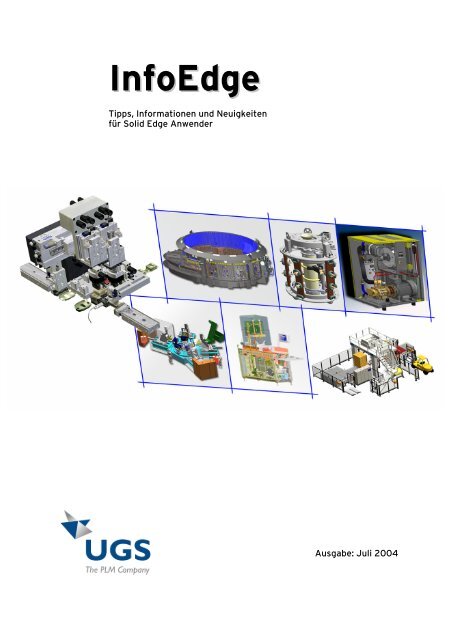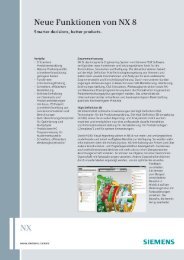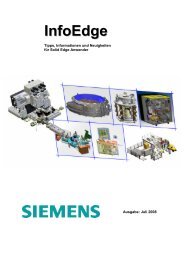InfoEdge - PBU CAD-Systeme
InfoEdge - PBU CAD-Systeme
InfoEdge - PBU CAD-Systeme
Erfolgreiche ePaper selbst erstellen
Machen Sie aus Ihren PDF Publikationen ein blätterbares Flipbook mit unserer einzigartigen Google optimierten e-Paper Software.
<strong>InfoEdge</strong><br />
Tipps, Informationen und Neuigkeiten<br />
für Solid Edge Anwender<br />
Ausgabe: Juli 2004
<strong>InfoEdge</strong><br />
Juli 2004<br />
Die Bilder auf der Umschlagseite wurden uns freundlicherweise von Solid Edge<br />
Kunden zur Verfügung gestellt.<br />
Oben links: VAI-Fuchs GmbH<br />
Obergefäß eines Elektrolichtbogenofens<br />
Oben Mitte: Maschinenfabrik Reinhausen GmbH<br />
Feinwähler für Stufenschalter<br />
Oben rechts: Kaeser Kompressoren GmbH<br />
CSD 102, öleingespritzter Schraubenkompressor mit 55 KW Nennleistung<br />
Unten links: Werkzeugmaschinenfabrik Vogtland GmbH<br />
Rundtransfermaschine 5-er Teilung zur Bearbeitung von Ölwannen<br />
Unten Mitte: Rühle GmbH Lebensmitteltechnik<br />
Pökelzentrum IR 56<br />
Unten rechts: Beumer Maschinenfabrik GmbH & Co. KG<br />
Komplette Verpackungsanlage mit Zuführrollenbahn<br />
Seite 2
INHALTSANGABE<br />
<strong>InfoEdge</strong> Ausgabe Juli 2004<br />
<strong>InfoEdge</strong><br />
Juli 2004<br />
Leitartikel Seite 4<br />
PLM Benutzergruppe Deutschland<br />
Nachlese zum Anwendertreffen Seite 5<br />
Solid Edge intern<br />
Kai Epple ist neuer technischer Coach Seite 6<br />
Solid Edge Neuigkeiten<br />
Solid Edge V16 – Die Highlights Seite 7<br />
Solid Edge Draft<br />
Rohr-Mittellinien einer Ansicht ein- und ausblenden Seite 13<br />
SmartSelect Seite 16<br />
Solid Edge Part<br />
Ausprägung mit Abmaß von/bis Seite 19<br />
Einfache Bohrungen aus der Holes.txt Seite 22<br />
Solid Edge Part/Assembly<br />
Abstand entlang einer zusammengesetzten Kurve Seite 25<br />
Solid Edge Hardware<br />
Die richtigen Einstellungen für Graphikkarten Seite 32<br />
Solid Edge Revision Manager Seite 36<br />
Seite 3
Aus UGS PLM Solutions wurde UGS<br />
Ein Bericht von Solid Edge Channel Manager<br />
Berthold Miekautsch<br />
Guten Tag liebe Solid Edge Anwender,<br />
<strong>InfoEdge</strong><br />
Juli 2004<br />
es ist mir eine besondere Freude, Ihnen heute mitteilen zu können, dass unsere in<br />
der letzten <strong>InfoEdge</strong> -Ausgabe bereits angekündigte Übernahme durch eine private<br />
Investorengruppe Ende Mai abgeschlossen wurde und wir fortan weltweit als<br />
unabhängiges Softwareunternehmen unter dem Namen UGS agieren können. In<br />
diesem Zuge wurde auch unser Firmenauftritt entsprechend modifiziert. Zu sehen<br />
ist das neue Logo beispielsweise auf dem Titel unserer heutigen <strong>InfoEdge</strong>.<br />
Das erste Halbjahr 2004 gehört nun bereits schon wieder der Vergangenheit an<br />
und für viele von Ihnen - und natürlich auch von uns - steht nun erst einmal die<br />
ganz persönliche Sommerpause auf dem Programm. Dennoch nutze ich heute<br />
gerne die Gelegenheit, noch einmal auf das ein oder andere Ereignis der letzten<br />
Wochen zurückzublicken:<br />
• Am 5. und 6. Mai 2004 fand in Wiesloch bei Heidelberg das PLM<br />
Benutzertreffen statt. Sabine Adams, die 1. Vorsitzende der PLM<br />
Benutzergruppe, hat für Sie in ihrer Veranstaltungs-Nachlese die wichtigsten<br />
Punkte noch einmal zusammengefasst. Sie finden den Bericht von Frau<br />
Adams direkt im Anschluss an meinen heutigen Leitartikel.<br />
• Von 25. bis 27. Mai 2004 besuchte unser Solid Edge Team das europaweite<br />
UGS Technik-Meeting im Stuttgarter SI-Centrum, an dem über 700 UGS-<br />
Mitarbeiter teilnahmen. In verschiedenen Seminaren und<br />
themenspezifischen Workshops wurde unser Team über aktuelle<br />
Entwicklungen und interessante Neuerungen auf dem Laufenden gehalten.<br />
Perfekt informiert und technisch auf dem neuesten Stand, können wir auch<br />
unsere Kunden immer optimal beraten und unterstützen.<br />
• Seit kurzem freuen wir uns über ein neues Gesicht im Solid Edge Team.<br />
Unser Kollege Kai Epple wird sich Ihnen auf der Seite 6 unserer heutigen<br />
<strong>InfoEdge</strong> gleich selbst vorstellen.<br />
Wenn ich die Gedanken nun wieder nach vorne richte, denke ich nicht nur an Sonne,<br />
Sand und Meer, sondern vor allen Dingen auch an jede Menge neuer<br />
Funktionalitäten, die Ihnen mit der Solid Edge V16 auf Abruf bereitstehen. Werner<br />
Küntzler wird Sie in seinem heutigen Beitrag näher darüber informieren.<br />
Das soll es von meiner Seite für heute gewesen sein. In der festen Hoffnung, dass<br />
der Sommer dieses Jahr doch noch irgendwann kommt, wünsche ich Ihnen alles<br />
Gute und eine erholsame Ferienzeit.<br />
Ihr Berthold Miekautsch<br />
Channel Manager Solid Edge Business Unit<br />
Seite 4
Das PLM-Benutzertreffen am 5.und 6. Mai 2004 in Wiesloch<br />
Ein Rückblick von Sabine Adams, 1. Vorsitzende PLM-Benutzergruppe e.V.<br />
Liebe Solid Edge Kunden,<br />
<strong>InfoEdge</strong><br />
Juli 2004<br />
auch wenn den meisten Teilnehmern, Referenten und selbst uns aus der<br />
Vorstandschaft unser neuer Vereinsname PLM-Benutzergruppe und seine<br />
Abkürzung PLM-B noch nicht ganz in Fleisch und Blut übergegangen ist – am<br />
Interesse an unserer Vereinigung und an unserem jährlichen Benutzertreffen hat<br />
dies Gott sei Dank nichts geändert. Und so haben wir uns sehr gefreut, dass auch in<br />
diesem Jahr wieder über 350 Teilnehmer den Weg zu uns – und damit in unser<br />
neues Tagungshotel Palatin in Wiesloch gefunden haben.<br />
Das Programm beinhaltete neben hochkarätigen Vorträgen, beispielsweise von<br />
Detlef Bielohlawek, Opel; Dave Primrose, UGS und Prof. Dr. Anderl, TH-Darmstadt<br />
auch zahlreiche kleinere Diskussionsforen und Meetings innerhalb der jeweiligen<br />
Special Interest Groups. Und auch die Kommunikation zwischen den Anwendern<br />
kam nicht zu kurz. Hierfür bot das großzügige Foyer des Tagungshotels Palatin, das<br />
durch 22 Aussteller belebt wurde, eine hervorragende Plattform.<br />
Detlef Bielohlawek machte in seinem Vortrag deutlich, wie wichtig und komplex die<br />
Verknüpfung der verschiedenen Softwarepakete ist, um dem Ziel der virtuellen<br />
Produktentwicklung Schritt um Schritt näher zu kommen und somit Zeit und Kosten<br />
für das Unternehmen zu senken.<br />
Georg Wessels, Geschäftsführer UGS Deutschland, vermittelte den Teilnehmern<br />
Einblicke in die Hintergründe des Verkaufs von UGS und stellte dabei überzeugend<br />
heraus, dass es sich hier keinesfalls um einen Ausverkauf der Produkte handele,<br />
sondern vielmehr um die viel versprechende Chance, als unabhängiges Software-<br />
Unternehmen in einem optimalen Umfeld zu arbeiten.<br />
Unser Verein versucht, nicht erst durch die Gemeinnützigkeit getrieben, die Bildung<br />
und Weiterbildung rund um die UGS-Produkte zu fördern. Prof. Dr. Anderl zeigte in<br />
seinem Vortrag genau diesen Bedarf und die Aktivitäten an der TH-Darmstadt auf.<br />
Auch die neue Special Interest Group „Lehre und Forschung“ fand reges Interesse<br />
und wird aktiv fortgeführt.<br />
Der Abend des 5. Mai bot eine gute Gelegenheit, bei einem hervorragenden Büfett,<br />
gesponserten Getränken und musikalischer Untermalung Kontakte zu knüpfen und<br />
dabei fachliche wie auch private Themen auszutauschen.<br />
Einige der Tagungsunterlagen stehen unseren Mitglieder bereits in unserem<br />
Intranet unter www.PLM-Benutzergruppe.de zur Verfügung.<br />
Unser Dank gilt allen Vortragenden, Ausstellern und UGS-Mitarbeitern, die zur<br />
positiven Stimmung der Veranstaltung beigetragen haben. Möge diese Stimmung<br />
sinnbildlich sein für die Entwicklung der Industrie im Jahr 2004.<br />
Sabine Adams,<br />
1. Vorsitzende<br />
PLM-Benutzergruppe e.V.<br />
Seite 5
Solid Edge - intern<br />
<strong>InfoEdge</strong><br />
Juli 2004<br />
Kai Epple, der neue technische Coach für die Vertriebspartner im Süden und<br />
Osten von Deutschland stellt sich vor.<br />
Als neues Mitglied des Solid Edge Teams in der Geschäftsstelle Stuttgart möchte<br />
ich mich Ihnen heute gerne vorstellen: Mein Name ist Kai Epple. Ich bin 38 Jahre<br />
jung und werde künftig als technischer Coach für die Vertriebspartner Solid Edge<br />
im Süden und Osten tätig sein.<br />
Sollte Ihnen mein Name bekannt vorkommen, mag es daran liegen, dass ich bereits<br />
seit 1996 bei der Firma UGS arbeite. Ich war seither auf der NX/Teamcenter Seite<br />
aktiv und habe dort sowohl im Pre-Sales, als auch im Training und Consulting<br />
Erfahrung gesammelt. Eine gute Voraussetzung, so meine ich, um Ihnen mit<br />
Verständnis, Rat und Tat zur Seite stehen zu können. Ich freue mich darauf, in einem<br />
dynamischen und schlagkräftige n Team mit einer der innovativsten Software-<br />
Lösungen am Markt arbeiten zu können. Gepaart mit dem technologischen Rückgrat,<br />
das uns UGS darüber hinaus bieten kann, beinhaltet diese Konstellation die idealen<br />
Voraussetzungen, um auch in Zukunft erfolgreich zu sein.<br />
Doch nun möchte ich kurz auf meine Person eingehen:<br />
Nach meinem Abitur am Technischen Gymnasium in Backnang, entschied ich mich<br />
zunächst für eine Lehre als KFZ Mechaniker, um mir mit den Grundlagen einer<br />
praktischen Ausbildung das Fundament für meine spätere Weiterbildung zu legen.<br />
Insgesamt sind es dann doch 9 Jahre geworden, die ich bei meinem ersten<br />
Arbeitgeber, der Fa. AMG (Mercedes Benz Tuning) in Affalterbach, geblieben bin.<br />
Der Grund liegt auf der Hand: der Rennsport hatte mich gepackt. Als begeisterter<br />
Motorsport-Fan hatte ich einen absoluten Traumjob: Ich war in der Abteilung<br />
Motorenbau verantwortlich für Neuaufbau und Revisionierung der damaligen<br />
Renntriebwerke für die DTM (Deutsche Tourenwagen Meisterschaft). Und doch<br />
verlor ich mein Ziel der Weiterbildung nicht aus den Augen. In den letzen 3 Jahren<br />
bei AMG bot sich mir dann auch die Möglichkeit, meine praktischen Kenntnisse<br />
durch ein Maschinenbau Studium an der Berufsakademie in Mosbach zu<br />
vervollkommnen.<br />
Ich bin verheiratet und stolzer Vater von 2 Kindern, Vanessa 8 Jahre und Kevin 13<br />
Jahre. Wenn ich in meiner Freizeit nicht gerade am Computer häcke, steige ich in<br />
meinen knapp 300 PS starken „Lotus Super 7“, um die Porsches und Superbikes<br />
dieser Welt ein wenig zu ärgern. Und weil ich die Rennluft noch immer gerne<br />
schnuppere, habe ich die Leitung eines bayrischen Motorsportclubs übernommen<br />
und organisiere Rennveranstaltungen. Wenn Sie Lust haben, schauen Sie einfach<br />
unter www.msc-bavaria.de nach, dort werden sie mich finden.<br />
So, jetzt aber mit Vollgas in die Solid Edge Zukunft. Ich freue mich sehr auf die<br />
Zusammenarbeit mit Ihnen. Lassen Sie uns gemeinsam unsere Ziele von morgen<br />
erarbeiten, denn das Werkzeug und das Know-how besitzen wir. In diesem Sinne auf<br />
ein Wiedersehen spätestens beim Start der neuen V16 von Solid Edge.<br />
Ihr Kai Epple<br />
Technical Sales Support<br />
Seite 6
Solid Edge Neuigkeiten<br />
<strong>InfoEdge</strong><br />
Juli 2004<br />
Solid Edge V16 – Die Highlights Werner Küntzler<br />
Sehr geehrte Solid Edge Kunden,<br />
nachdem nun die offizielle Vorstellung der Version 16 in Orlando im sonnigen<br />
Florida stattgefunden hat, möchten wir Ihnen auch hier die wichtigsten Highlights<br />
der neuen Solid Edge Version vorstellen.<br />
Hybrid 2D/3D<br />
� Flexiblere Layout Umgebung<br />
� Grid, benutzerdefinierte Einstellungen<br />
� Schraffuren in Skizzen,<br />
� Layer in Skizzen<br />
� Positionieren von 3D Komponenten in Skizzen<br />
� 2D Projektionslinien<br />
Zur Unterstützung der 2D Konstruktion, können Projektionslinien<br />
eingeblendet und für Verknüpfungen und Beziehungen zwischen<br />
Elementen in verschiedenen Ansichten verwendet werden.<br />
Seite 7
<strong>InfoEdge</strong><br />
Juli 2004<br />
� „Zero D“ Konstruktion mit Virtuellen Komponenten<br />
Im Maschinenbau und auch in der Produktentwicklung beginnt die<br />
Konstruktion oft mit 2D Layouts. In V16 erweitert Solid Edge seine<br />
vorhandenen Funktionalitäten und ermöglicht dem Anwender, ohne<br />
Geometrie - nur mit einer Produktstruktur - zu beginnen. Diese „Zero D“<br />
(bedeutet so viel wie „Keine Datei“) genannte Konstruktion ist ein<br />
ausgezeichnetes Konzept für die grobe Auslegung im frühen Stadium der<br />
Entwicklung.<br />
� Editieren der Virtuellen Struktur<br />
Es ist möglich, Teile und Baugruppen in der Struktur mit Namen zu<br />
versehen. Sie können die Komponenten per Drag&Drop in die richtigen<br />
Positionen in der Struktur verschieben, wenn die Struktur weiter<br />
wächst. Auch die Arbeit mit den Dateieigenschaften kann bereits in<br />
diesem Stadium beginnen. Sie vergeben Schlüsseleigenschaften an die<br />
einzelnen Elemente, die später dann erzeugt werden.<br />
� Erzeugen von 2D Komponenten<br />
Ist die Produktstruktur genügend organisiert, muss sie nicht komplett<br />
sein, um damit 2D- Layoutskizzen erzeugen zu können, siehe Bsp.<br />
unten. Sie definieren hierzu einfach eine Skizze und verknüpfen dann<br />
individuelle geometrische Elemente mit den Einträgen in der<br />
Produktstruktur. Hierdurch werden 2D Teile und Unterbaugruppen als<br />
„virtuelle Komponenten“ erzeugt.<br />
Seite 8
<strong>InfoEdge</strong><br />
Juli 2004<br />
� Veröffentlichen – Erzeugen der endgültigen Struktur<br />
Wenn das Layout den entsprechenden Stand erreicht hat, können Sie es<br />
„veröffentlichen“, wodurch die Struktur zu einer echten Solid Edge<br />
Baugruppe wird. Die virtuelle Struktur wird durch die Solid Edge<br />
Baugruppe ersetzt.<br />
System Design<br />
� Anpassbare Teile<br />
Flexible Teile erweitern das Konzept der flexiblen Baugruppen, das in<br />
Version 15 vorgestellt wurde. Was ist es aber genau? Das beste Beispiel<br />
ist eine Feder, die Sie in unterschiedlichen Einbausituationen<br />
verwenden können (siehe nachfolgendes Bild).<br />
Seite 9
<strong>InfoEdge</strong><br />
Juli 2004<br />
� Baugruppenfamilien –Alternative Unterbaugruppen, Tabellen gesteuert &<br />
Dynamische Konfiguration<br />
Solid Edge Baugruppenfamilien erlauben es dem Anwender, während der<br />
Platzierung dynamische Konfigurationen vorzunehmen. Dadurch entfällt die<br />
Notwendigkeit, alle Kombinationen bereits im Vorfeld definieren zu müssen.<br />
Unterbaugruppen können aus einer Liste vordefinierter Alternativen gewählt<br />
oder während der Platzierung neu erstellt werden. Dies fördert die<br />
Wiederverwendung existierender Konfigurationen, bietet aber auch die<br />
notwendige Flexibilität zur Erstellung neuer Varianten.<br />
Prozessspezifische Anwendungen<br />
� Frame Design - Rahmenkonstruktion<br />
Um einen Profilrahmen zu konstruieren, erstellt der Anwender zunächst eine<br />
2D oder 3D Skizze des Rahmens und wählt dann einen Querschnitt. Nach der<br />
Angabe der notwendigen Optionen in einem Dialogfeld wird der Rahmen<br />
automatisch erstellt.<br />
Seite 10
<strong>InfoEdge</strong><br />
Juli 2004<br />
� Piping – Verlegen von Rohrleitungen<br />
Mit XpresRoute werden Pfade für Rohrleitungen definiert und mit den<br />
entsprechenden Rohren und Anschlussstücken versehen. Der Anwender<br />
kann eigene Rohre oder Anschlüsse definieren oder eine umfangreiche<br />
Bibliothek kaufen. Vielseitige Ausgabeoptionen für Schnitt- und Stücklisten<br />
stehen zur Verfügung.<br />
� Rendering – Virtual Studio+<br />
Virtual Studio bleibt im Vergleich mit früheren Versionen funktionsgleich und<br />
ist kostenlos erhältlich. Bei Virtual Studio+ handelt es sich um ein<br />
erweitertes Angebot. Hinter diesem Zusatzpaket, das mit der V16 zu einem<br />
überaus attraktiven Preis erworben werden kann, verbirgt sich eine sehr<br />
schnelle Renderingsoftware mit Highend-Anspruch. Sie enthält umfangreiche<br />
Bibliotheken mit „Drag&Drop“ Materialdefinitionen, Lichtstudios, fertige<br />
Szenen, weichen Schatten und vieles mehr.<br />
Seite 11
<strong>InfoEdge</strong><br />
Juli 2004<br />
� Mold Tooling – Spritzgussformenbau<br />
Mit Version 15 hat Solid Edge das Mold Tooling Paket vorgestellt. I n Version<br />
16 wird diese Anwendung nun um weitere Standardkataloge erweitert.<br />
Anwender können fortan eigene Werkzeuge definieren. Neben der bereits<br />
vorhandenen Unterstützung für Auswerfer, Einsatzplatten und Anschnitten<br />
unterstützt die Software jetzt auch Schieber, Einsätze, Abstreifplatten und<br />
Kühlkanäle. Diese Erweiterungen erlauben es Solid Edge, die Konstruktion<br />
vieler verschiedener Spritzgusswerkzeuge weitestgehend zu automatisieren.<br />
Die Top Ten der in der V16 umgesetzten Kundenwünsche:<br />
� Größe der Referenzebenen ändern<br />
� Spiegeln von Baugruppen<br />
� Peer-Kanten Referenzierung<br />
� Direkte Bemaßung zu Peer-Kanten<br />
� Direktes Anbringen von Geometriebedingungen an Peer-Kanten<br />
� Einfügen Kopie eines Teils erkennt Flächen und Kurven<br />
� Helix/Schraubenfläche – verbesserte Geschwindigkeit<br />
� Anzeigen Formelement Vater/Kind Information in Part-Umgebung<br />
� Gespeicherte Einstellungen innerhalb der Bohrungsoptionen<br />
können in eine externe Datei gespeichert werden.<br />
� Beibehalten der zuletzt gewählten Dateiablage für Drucken in Datei<br />
� Automatische Selektion der Graphikkarteneinstellung<br />
� Anzeige von unterbestimmten Profilen im PathFinder<br />
Seite 12
Solid Edge Draft<br />
<strong>InfoEdge</strong><br />
Juli 2004<br />
Rohr-Mittellinien einer Ansicht ein- und ausblenden Reiner Waschkowitz<br />
Im nachfolgenden Beitrag beschäftigen wir uns mit dem Handling von Mittellinien in<br />
der Draft-Umgebung. Seit der Version V15 haben wir es hier mit einer gänzlich<br />
neuen Ausgangsposition zu tun.<br />
Während Mittellinien noch in der Version 14 generell ein- oder ausgeblendet werden<br />
konnten (in derZeichnungsansicht unter Eigenschaften>Anmerkung mit der<br />
Option „Mittellinien einblenden“), hat sich dies mit der V15 dahingehend<br />
geändert, dass nunmehr an der gleichen Stelle nur noch die Biegungs-Mittellinien<br />
von Blechteilen auf sichtbar beziehungsweise unsichtbar gesetzt werden können.<br />
Einer unserer Kunden stand nun vor der Aufgabe, große Baugruppen in einer<br />
Zeichnungsansicht abzuleiten, in der sehr viele Rohre verbaut waren.<br />
Standardmäßig werden diese Rohre mit Mittellinien dargestellt. Doch genau diese<br />
sollten ausgeblendet werden. Da die ihm bekannte und hierfür notwendige Option<br />
in der V15 nicht mehr vorhanden ist und er die Mittellinien nicht manuell ausblenden<br />
wollte - was überdies auch sehr fehleranfällig und deshalb nicht empfehlenswert ist<br />
- suchte er nach einer alternativen Lösung.<br />
Und diese gibt es in der Tat:<br />
Es ist hierfür erforderlich, die entsprechende Ansicht zu selektieren und dann über<br />
Eigenschaften auf das Ansichts-Menü zu gehen. In den Anzeigeoptionen können<br />
dort die Rohr-Mittellinien aufgelistet werden (s. Abb. nächste Seite).<br />
Seite 13
<strong>InfoEdge</strong><br />
Juli 2004<br />
In der Stückliste werden damit die Rohr-Mittellinien ebenfalls aufgelistet und<br />
können so für eine Abfrage genutzt werden.<br />
Jetzt benötigt man nur noch die Abfrage, die im folgenden Bild zu sehen ist:<br />
Wird diese Abfrage nun gestartet, werden in der Stückliste automatisch alle Rohr-<br />
Mittellinien selektiert.<br />
Alles, was nun noch zu tun ist, ist das Ausblenden der selektierten Elemente durch<br />
Anklicken zu aktivieren.<br />
Seite 14
<strong>InfoEdge</strong><br />
Juli 2004<br />
Diese Abfrage ist für jede neu zu erstellende Draft-Datei eigens zu generieren.<br />
Sollten Sie sehr oft mit Rohr-Mittellinien arbeiten und diese auch entsprechend<br />
häufig ein- oder ausblenden wollen, wird Ihnen ein kleiner Trick große Dienste<br />
erweisen.<br />
Es gibt eine Möglichkeit, Ihre Abfrage im Template abzuspeichern.<br />
1) Öffnen Sie zunächst das Template Normal.dft.<br />
2) Erzeugen Sie nun temporär eine Zeichnungsansicht mit Rohr-Mittellinien.<br />
3) Generieren Sie anschließend die oben gezeigte Abfrage und benennen Sie<br />
die Abfrage sinnvoll, im Beispiel heißt sie „Rohr-Mittelinie“<br />
4) Klicken Sie auf OK.<br />
Sie haben nun die gewünschte Abfrage vorliegen.<br />
Da Sie in der Vorlagendatei natürlich keine Zeichnungsansicht haben wollen,<br />
löschen Sie diese wieder. Dies hat zur Folge, dass Ihre Abfrage - obwohl<br />
keine Zeichnungsansicht mehr vorliegt - dennoch in der Vorlagendatei<br />
abgespeichert wird.<br />
5) Speichern Sie anschließend Ihre Vorlage Normal.dft.<br />
Wenn Sie eine neue Zeichnung beim nächsten Mal mithilfe dieser Vorlagendatei<br />
erstellen, sehen Sie unter der Rubrik Eigenschaften der Zeichnungsansichten<br />
sofort, dass Ihnen die abgespeicherte Abfrage zur Verfügung steht. Dies<br />
vereinfacht das Ein/Ausblenden natürlich ungemein, da die Abfrage nicht für jede<br />
Zeichnung neu erzeugt werden muss.<br />
Nutzen Sie diese Möglichkeit und stellen Sie sich in Ihrer Vorlagendatei einen<br />
individuellen Abfragekatalog zusammen. Damit lässt es sich nicht nur angenehmer<br />
sondern vor allen Dingen auch effizienter arbeiten.<br />
Seite 15
Solid Edge Draft<br />
<strong>InfoEdge</strong><br />
Juli 2004<br />
SmartSelect Bernd Krucker<br />
<strong>PBU</strong> <strong>CAD</strong>-<strong>Systeme</strong> GmbH<br />
Sehr oft kommt es vor, dass man in einer Zeichnung mehrere gleiche Elemente<br />
anwählen und abändern muss.<br />
Für diese Zwecke gibt es in Solid Edge den Befehl SmartSelect.<br />
Und so arbeiten Sie mit Smart Select:<br />
SmartSelect<br />
• Der Befehl „Auswahl“ muss aktiv sein, damit man in der<br />
Formatierungsleiste den Befehl SmartSelect findet.<br />
Seite 16
• Wählen Sie den SmartSelect Befehl und selektieren Sie danach ein<br />
Element des zu ändernden Typs.<br />
• Im daraufhin erscheinenden Optionsfenster, können Sie nun die<br />
Kriterien festlegen, nach denen die Zeichnung durchsucht werden<br />
soll.<br />
• Im nächsten Schritt werden alle Elemente die diesen Kriterien<br />
entsprechen, markiert.<br />
• Wenn Sie nun die Eigenschaften für alle gewählten Elemente ändern<br />
möchten, ist es unbedingt erforderlich, diese Eigenschaften über<br />
Bearbeiten -> Eigenschaften abzurufen.<br />
<strong>InfoEdge</strong><br />
Juli 2004<br />
Seite 17
• Nun kann die Änderung für alle definierten Elemente durchgeführt<br />
werden.<br />
<strong>InfoEdge</strong><br />
Juli 2004<br />
Seite 18
Solid Edge – Part<br />
<strong>InfoEdge</strong><br />
Juli 2004<br />
Ausprägung mit Abmaß von/bis Harald Schön<br />
Solid System Team GmbH<br />
Ziel ist es, folgendes Bauteil als Einsatz für eine Formplatte zu erzeugen. Die<br />
Negativform bekommen wir vom Originalteil:<br />
Wir funktioniert es?<br />
Verbesserungen zu einer herkömmlichen<br />
Konstruktion:<br />
• Es ist keine Boole´sche Operation mehr<br />
nötig.<br />
• Beim Erstellen des Volumenkörpers muss<br />
nicht mehr darauf geachtet werden, dass das<br />
Abmaß über die Konstruktion hinausragt.<br />
• Beim Erstellen des Profils können Elemente<br />
abgegriffen werden, alles verhält sich<br />
assoziativ!<br />
• Durch Verschieben der parallelen Ebene kann<br />
die Länge des Stempels sehr komfortabel<br />
gesteuert werden.<br />
Das Original wird als Konstruktion in eine neue Part-Datei eingefügt, danach ist eine<br />
parallele Ebene zu erstellen. Diese Ebene wird später für das Abmaß verwendet.<br />
Seite 19
<strong>InfoEdge</strong><br />
Juli 2004<br />
Zeichnen des Profils auf eine Ebene. Im Punkt Abmaß stellen wir ein „von/bis“<br />
und klicken gleich die Konstruktion an. Als zweites die Ebene - > Fertig.<br />
Seite 20
Und das war es bereits schon:<br />
<strong>InfoEdge</strong><br />
Juli 2004<br />
Seite 21
Solid Edge Part<br />
<strong>InfoEdge</strong><br />
Juli 2004<br />
Einfache Bohrungen aus der Holes.txt Reiner Waschkowitz<br />
Es freut uns, das es Kunden gibt, die sich mit den Inhalten von Solid Edge Dateien<br />
intensiv beschäftigen und dementsprechend auch die Kommentare sehr<br />
aufmerksam lesen. Z.B. den Kommentar in der Holes.txt. Dort gibt es u.a. folgendes<br />
zu lesen:<br />
...<br />
\\ Sie können den unten aufgeführten Listen Einträge hinzufügen.<br />
\\ Befolgen Sie hierbei folgendes Format:<br />
\\ Für Gewinde...<br />
\\ Nenndurchmesser; Kernlochdurchmesser; Kerndurchmesser; Gewindetyp<br />
\\ für Bohrungen ohne Gewinde...<br />
\\ Nenndurchmesser;<br />
...<br />
Wie die meisten von Ihnen sicherlich wissen, wird die holes.txt als Info-Datei zur<br />
Erzeugung von Gewindebohrungen benutzt. Soweit, so gut. Was bedeuten dann<br />
aber die beiden unteren Zeilen? Warum sollte die Holes.txt für Bohrungen ohne<br />
Gewinde zusätzliche Einträge haben? Die Frage lässt sich recht einfach<br />
beantworten: Nehmen wir einmal an, Sie möchten eine einfache Bohrung ohne<br />
Gewinde erzeugen, beispielsweise mit einem Durchmesser von 5,5 mm.<br />
Sie klicken auf das Feature „Bohrung“ in der Partumgebung, definieren alsdann<br />
ihre Profilebene und werden darauf die Bohrungsoptionen anwählen, um die<br />
Bohrungscharakteristika festzulegen. Sie werden den Typ „einfache Bohrung“<br />
auswählen. Nun benötigen Sie nur noch den Durchmesser. In der Auswahlliste<br />
finden Sie jedoch keinen Eintrag 5,5 mm, und zwar weder für eine einfache<br />
Bohrung, noch für eine Gewindebohrung.<br />
Seite 22
<strong>InfoEdge</strong><br />
Juli 2004<br />
Der Grund dafür liegt auf der Hand: In der Holes.txt existiert als erster Eintrag einer<br />
Zeile kein Nenndurchmesser mit der Größe 5,5 mm, weswegen er in dieser Liste<br />
auch nicht angezeigt werden kann.<br />
Der Anwender muss also einen kleinen Umweg gehen und die gewünschte Größe<br />
„von Hand“ sprich über die Tastatur in das Durchmesserfeld eintippen. Danach<br />
kann dann ganz normal weitergearbeitet werden.<br />
Wenn nun aber ausgerechnet dieser Bohrungsdurchmesser sehr oft benötigt wird<br />
und der Anwender ihn bei jedem neuen Bohrungsfeature immer und immer wieder<br />
manuell eintippen muss, kann das zum einen natürlich sehr nervtötend sein. Zum<br />
anderen schleichen sich auf diese Weise aber auch gerne Tippfehler ein, was<br />
wiederum zu Konstruktionsfehlern führen kann.<br />
In diesen Fällen hilft ein simpler Eintrag in die Holes.txt. Tragen Sie am besten<br />
unterhalb der Zeile für ein 5mm Gewindeloch eine neue Zeile ein:<br />
...<br />
5.0; 4.2; 4.020; M5<br />
5.5;<br />
6.0; 5.0; 4.770; M6<br />
...<br />
Wenn Sie nun beim nächsten Mal Solid Edge starten und eine einfache Bohrung mit<br />
Durchmesser 5,5 mm generieren wollen, können Sie dies problemlos aus der Liste<br />
tun.<br />
Seite 23
<strong>InfoEdge</strong><br />
Juli 2004<br />
Da in der Holes.txt aber zu diesem Nenndurchmesser die Gewindeangaben fehlen,<br />
werden Sie für den Typ Gewindebohrung den Durchmesser 5,5mm natürlich nicht<br />
finden. Mit anderen Worten: unabhängig davon, welchen Bohrungstyp Sie<br />
auswählen - Solid Edge schaut immer zuerst in der Holes.txt nach um einen<br />
Durchmesser auszulesen.<br />
Seite 24
Solid Edge Part/Assembly<br />
<strong>InfoEdge</strong><br />
Juli 2004<br />
Abstand entlang einer zusammengesetzten Kurve Werner Küntzler<br />
Ich möchte mich für Sie heute mit einer häufig wiederkehrenden Frage<br />
beschäftigen:<br />
Wie definiert man einen variablen Abstandsparameter entlang einer Kurve, die aus<br />
einzelnen Kurvensegmenten zusammengesetzt ist, um z.B. ein Bauteil in einem<br />
definierten Abstand tangential entlang dieser Spurkurve zu bewegen?<br />
Eine mögliche Lösung hierzu werde ich Ihnen anhand eines kleinen Beispiels kurz<br />
skizzieren. Der Schlüssel hierbei ist zum einen die Funktion Abrissskizze und<br />
zum anderen der Kurvenbefehl Abgeleitete Kurve.<br />
Als Ausgangsgeometrie dient nachfolgende Skizze, die aus einzelnen Linien und<br />
Kreisbögen besteht.<br />
An dieser Skizze soll ein Mitnehmer entlang geführt werden. Dazu erzeugen wir im<br />
Startpunkt zwei Linien, die senkrecht zueinander stehen und als Referenz zum<br />
Ausrichten des Mitnehmers dienen sollen.<br />
Im nächsten Schritt werden die vier Segmente des Profils zusammengefasst. Das ist<br />
wichtig, da wir sonst nicht die Gesamtlänge der Kurve ermitteln können und<br />
demzufolge auch nicht die Position des Mitnehmers entlang der Kurve.<br />
Seite 25
<strong>InfoEdge</strong><br />
Juli 2004<br />
Hierzu verwenden wir den Kurvenbefehl „Abgeleitete Kurve“ mit der Option<br />
Einzelkurve. Das Ergebnis ist eine einzige BSpline-Kurve.<br />
Zur besseren Orientierung erzeugen wir zunächst ein Koordinatensystem.<br />
Nun geht es weiter mit der Abrissskizze und der Option Ebene senkrecht<br />
zur Kurve.<br />
Seite 26
In dieser Richtung<br />
<strong>InfoEdge</strong><br />
Juli 2004<br />
die Ebene mit Abstand 50mm positionieren. Die Abstandsangabe ist wichtig, da sie<br />
als Parameter in die Variablentabelle eingetragen wird. Standardmäßig ist die<br />
Option Position aktiv (wobei 0 die Anfangs- und 1 die Endposition darstellt).<br />
Seite 27
Die beiden Positionslinien als Abrissskizze selektieren.<br />
<strong>InfoEdge</strong><br />
Juli 2004<br />
Zur eindeutigen Positionierung des Mitnehmers wird ein Koordinatensystem<br />
erzeugt, welches auf der Abrissskizze basiert. Das ist wichtig, da es im Falle von<br />
Seite 28
<strong>InfoEdge</strong><br />
Juli 2004<br />
zwei möglichen Lösungen bei der Orientierung entlang einer Achse immer wieder<br />
zum „Flippen“ der Bauteile kommen kann. Deshalb stellt die Positionierung über<br />
Koordinatensysteme zweifelsfrei die exakte und vorzuziehende Lösung dar.<br />
Der PathFinder analog zur Konstruktion.<br />
Nun testen wir diese Konstruktion zunächst einmal auf stabiles Verhalten. Öffnen<br />
Sie hierzu bitte die Variablentabelle. In unserem Beispiel wurde automatisch ein<br />
Parameter für den Abstand (50mm) angelegt. Diesen können wir nun umbenennen<br />
und dann die anderen Variablen ausblenden. Danach folgt die Abstandsänderung<br />
von 50mm auf 200mm, 300 mm,….Das Koordinatensystem sollte sich mit der z-<br />
Achse tangential entlang der Kurve bewegen.<br />
Seite 29
<strong>InfoEdge</strong><br />
Juli 2004<br />
Jetzt wechseln wir in die Baugruppe und positionieren den Mitnehmer über die<br />
Einbaubedingung Koordinatensysteme ausrichten.<br />
Danach können wir über die Peer-Variablen auf den Abstandsparameter der<br />
Kurve zugreifen und den Mitnehmer entlang der Kurve bewegen.<br />
Das Koordinatensystem wird dabei sofort, der Mitnehmer erst nach Alle<br />
Verknüpfungen aktualisieren nachgezogen.<br />
Seite 30
<strong>InfoEdge</strong><br />
Juli 2004<br />
Seite 31
Solid Edge Hardware<br />
<strong>InfoEdge</strong><br />
Juli 2004<br />
Die richtigen Einstellungen für Graphikkarten Hans-Joachim Drissler<br />
Solid System Team<br />
Drissler + Plaßmann G mbH<br />
Es herrscht landauf landab eine gewisse Unsicherheit, welche Grafikkarten für den<br />
Einsatz mit Solid Edge zu empfehlen sind. Eine erste Antwort bekommen Solid Edge<br />
Anwender auf dieser Website:<br />
http://www.solidedge.com/graphics/driver.testing.htm<br />
Der Zugang ist recht einfach: aus dem laufenden Solide Edge heraus über das<br />
Fragezeichen zum Technische Support und hier das Grafikkartenhandbuch wählen<br />
(siehe Bild).<br />
Danach sieht man die folgenden Beurteilungskategorien:<br />
Seite 32
Was im Einzelnen soviel bedeutet:<br />
• Beste Ergebnisse, den Erwartungen entsprechend, sowie positives<br />
Anwenderurteil.<br />
• Entspricht den Erwartungen.<br />
• Entspricht mit Einschränkung den Erwartungen.<br />
• Bleibt hinter den Erwartungen zurück.<br />
<strong>InfoEdge</strong><br />
Juli 2004<br />
Die angegebenen Dollar Preise können in der Euro- Zone lediglich als Richtlinie<br />
betrachtet werden. Danach wählt man die gewünschte Solid Edge Version und<br />
gelangt auf diese Weise zur folgender Aufstellung:<br />
Anhand dieser Liste erhalten Sie einen Überblick über die gängigen Grafikkarten,<br />
sowohl aus dem Profi-, als auch aus dem Spielebereich.<br />
Seite 33
<strong>InfoEdge</strong><br />
Juli 2004<br />
Jetzt schauen wir uns zwei Einstellungsbeispiele an, mit denen Windows und Solid<br />
Edge für die gewählte<br />
Grafikkarte eingestellt werden.<br />
Wir beginnen mit dem Treiber<br />
der Grafikkarte.<br />
Danach kommen wir<br />
zum Kern:<br />
Je nach Treiber des<br />
Herstellers kann<br />
dieses Bild etwas<br />
variieren.<br />
Auf dem Desktop gelangt man<br />
mit der rechten Maustaste und<br />
„Eigenschaften“<br />
zu dieser Ansicht:<br />
Hier geht´s weiter mit<br />
„Erweitert“<br />
Seite 34
<strong>InfoEdge</strong><br />
Juli 2004<br />
Für die Hardwarebeschleunigung ist es wichtig festzustellen, ob ein Auswahlfeld für<br />
OpenGL vorhanden ist. In der obigen Darstellung finden wir keinen solchen Hinweis.<br />
Dann lautet die Empfehlung innerhalb Solid Edge => Extras => Optionen => Ansicht<br />
=> Anwendungsanzeige: „ohne Hardware-Unterstützung“<br />
Im nächsten Beispiel haben wir mehr Glück. Hier bietet der Hersteller eine fertige<br />
Konfiguration für Solid Edge an.<br />
Dann lautet die Empfehlung innerhalb Solid Edge => Extras => Optionen => Ansicht<br />
=> Anwendungsanzeige:<br />
„mit Hardware-Unterstützung, einfach“<br />
oder sogar:<br />
„mit Hardware-Unterstützung, erweitert“<br />
Welche Einstellung die Bessere<br />
sollte jeder selbst ausprobieren.<br />
Da ab hier nicht mehr der Treiber<br />
vom Solid Edge Entwicklungsteam<br />
geliefert wird, kann es in Einzelfällen<br />
vorkommen, dass die Darstellung<br />
fehlerhaft ist. In solchen Fällen<br />
gehen Sie wieder auf „Nummer<br />
Sicher“ und schalten Sie in Solid<br />
Edge die Hardwareunterstützung<br />
besser ab. Es ist also wichtig,<br />
immer beide Einstellungen, sowohl<br />
an den Eigenschaften der<br />
Grafikkarte als auch innerhalb von Solid Edge vorzunehmen.<br />
Seite 35
Solid Edge - Revision Manager<br />
<strong>InfoEdge</strong><br />
Juli 2004<br />
Marko Krause<br />
ISAP AG<br />
Wir möchten uns für Sie heute mit folgender Aufgabenstellung auseinandersetzen:<br />
Basierend auf einer vorhandenen Baugruppe mit den dazugehörigen Zeichnungen<br />
soll ein neues Projekt erstellt werden. Alle Dateien sind zu finden, umzubenennen<br />
und an einen beliebigen Ort zu kopieren.<br />
Von folgenden Modellen sind Zeichnungen verfügbar:<br />
• 1_Schraubkomp-fertig.asm<br />
• Nebenrotor.par<br />
• 2_Einlassventil.asm<br />
• Kolben.asm<br />
• Lamelle.par<br />
• Zylinder.par<br />
• Luftfilter Bügel.psm<br />
• Luftfilter Gitter.par<br />
• Luftfilter Haube.par<br />
Von den Einzelteilen und Unterbaugruppen gibt es ebenfalls Zeichnungen, diese<br />
werden allerdings nicht vom Revision Manager erkannt. Hier hilft der auf der<br />
nachfolgenden Seite abgebildete Verwendungsnachweis.<br />
Seite 36
<strong>InfoEdge</strong><br />
Juli 2004<br />
Zuvor sind die Befehle alle Erweitern und alle Auswählen zu selektieren,<br />
weiter ist der Befehl Verwendungsnachweis zu aktivieren. In den<br />
Verarbeitungsoptionen sind nur Draft-Dokumente zu markieren. Kontrollieren Sie<br />
bitte, ob die Pfade der gewählten Dateien korrekt sind.<br />
Seite 37
Die verknüpften Zeichnungen werden gefunden. Es werden allerdings alle<br />
Dokumente aufgelistet - nicht nur die Zeichnungen.<br />
<strong>InfoEdge</strong><br />
Juli 2004<br />
Seite 38
Führen Sie jetzt im oberen Bereich des Revision<br />
Managers die Aktionen, kopieren,<br />
inkrementieren und Pfad festlegen durch.<br />
Um die einzelnen Drafts im Bereich<br />
Verwendungsnachweis auszuwählen, dient die<br />
Funktion Dateien auswählen (siehe Abb.<br />
rechts). Alle Drafts werden selektiert. Danach<br />
wiederholen Sie bitte die obige Aktionen (kopieren,<br />
inkrementieren, Pfad wählen). Zum Schluss mit der<br />
Maus in den oberen Bereich des Revision Managers<br />
klicken und den Befehl Aktion durchführen starten.<br />
<strong>InfoEdge</strong><br />
Juli 2004<br />
Die Operation war erfolgreich. Die Zeichnungen wurden kopiert und umbenannt.<br />
Alle Verknüpfungen sind aktualisiert.<br />
Seite 39